パソコン関連: 2008年1月アーカイブ
今年に入ってからブログの投稿頻度が早いと思いませんか。
それもこれも今日紹介するソフトのおかげです。
ブログを書いたことがある人ならわかると思いますが通常、投稿までの流れは
1.インターネットエクスプローラを起動
2.お気に入りからブログの管理画面を開く
3.投稿ボタンをクリック→画像を貼り付ける際はそれなりの面倒な作業が必要→投稿ボタンクリック→確認画面でOKをクリック・・・・
とここまででページは3ページ位、マウスを最低でも5回はクリックするのではないでしょうか。
それがwindowsの生みの親、Micorosoft社が無料で提供しているWindows Live Writerというソフトを使うと一画面のみで簡単に投稿ができます。
ダウンロードはこちらから
【参考】パソポートブログ投稿前の画面
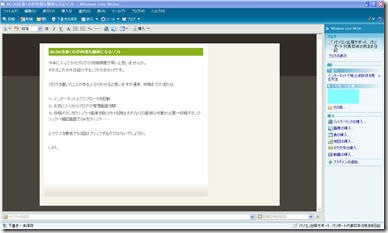
初回起動時にブログの設定を行います。
そのあとは↑のような1画面でタイトルから本文まで記入。
画像を載せる場合は画像ファイルを直接ドラッグアンドドロップするだけです。
画像が小さい場合は右側のメニューから詳細設定タブをクリックし、元のサイズなどサイズを指定できます。
カテゴリ設定は画面真右下辺りの矢印ボタンを押しますと下にメニューがでてきます。
そのメニュー画面で指定できます。
全て完了したら左上の投稿ボタンをクリック。
たったこれだけで投稿完了です。
--------------
ちなみにこのようなブログ投稿用のソフトはまだまだあります。
仕事柄、同じ機能をもつソフトはとりあえず試しています。
(情報は知ってしまえばすぐなのですがそこに辿り着くまでにはとても時間が掛かってます。)
一太郎で有名なJUST SYSTEMが無料で提供しているxfy Blog Editor
こちらは記事の投稿以外にも記事の修正や削除ができます。
特徴は、動作が重い、画像やリンクの挿入がやりづらい。
画像の拡大縮小がやりづらい。直感的に使いづらい とづらい続きでした。すいません。
僕はこのソフトを半年ほど前に使っていたので「便利なソフトのはずなのにこんなに使いづらいものなのか」といった印象をもってしまいました。
今回、たまたまwindows live writerを使って「こんなにわかりやすく簡単なのか」という印象に変わりました。
もう1つBlowWrite
こちらは有料です。価格は2,800円。20日間の試用可能です。
使った感想は、xfy blog editor と windows live writerの中間的な感じです。
-------------------------
windows live writerは僕の中で最近の大ヒットです!!
あのMicrosoftがこんなに便利なソフトを無料で提供しているというのもすごい話しです。時代に合わせて少しは頭がやわらかくなったような・・・。
「ダウンロードしたけど使い方とかよくわからなかった」という方はパソポートの出張サポートをご活用下さい。この場合は出張費+1時間1,500円でレクチャーします。
1年ほど前ですか。
海外に住んでいる方からお問い合せがありました。
「海外でも日本のドラマをみたい」
あの頃はSONYのロケーションフリーTVを日本の実家のパソコンに いれて・・・・(以下省略)
という方法以外にてがなかったです。
とにかく費用と手間がとてつもなくかかるのです。
それが2008年にもなると便利なソフトがあるものです。
それがこの KeyHoleTV
KeyHole TVはネットを通じて東京地方の民放放送などを無料で視聴できるソフトです。
ダウンロードは↑の公式ページから視聴者用ソフトをダウンロードして下さい。
操作手順マニュアルも公式ページの右側のほうにあります。
使い方

2がオンラインになると番組一覧が表示されます。
番組名と対応局
| こちらも東京地方 | 日本テレビ |
| 関東地方 | TBS |
| 東京地方 | フジテレビ |
| こちらも関東地方 | テレビ朝日 |
| 東京エリア | テレビ東京 |
| 東京中心 | TOKYO MX |
| CNN | 米国のCNN |
| CNBC | 米国のCNBC |
視聴したい番組をダブルクリックすると始まります。
番組をへんこうするときは右上の 視聴の停止 ボタンを押してから視聴したい番組をダブルクリックします。
ここがちょっと面倒ではありますがひじょうに便利ですね。
視聴者が多いとスムーズではないですがみられるレベルではあります。
遠方にでかけた際にご活用下さい。
新年も早4日目。早いものですね。
さて今回はブログサービスの比較を書きます。
ブログとは?
ここにわかりやすく書かれています。
ブログのサービスはいろいろな会社で提供されています。
なかでも人気と実益をかねたものを中心にそれぞれの特徴を書きます。
| BLOG | 容量 | レス | 特徴 |
| 2GB | 普通 |
nifty提供。有料プランもあり。記事を投稿する際にカテゴリを複数選択できる。これは特筆すべき点ではないかと思います。詳細は※1で。 |
|
| 1GB | 速い |
大人気のところ。デザインテンプレートも抱負。管理画面でのレスポンスも速い。 |
|
| 3GB | 普通 |
さらに容量の多い1TBが月200円で利用可能。が、3GBもあれば十分かと思います。 画像の載せ方も覚えてしまえば簡単。 使いやすいです。 リキッドデザインのテンプレートが多いので画像をいっぱい載せた方にはたいへん便利かと思います。 |
|
| 確か2.1GB | 遅い |
BLOGの先駆者的なイメージがあります。 |
|
|
最大 2GB |
遅い |
夜中はほんと動作が重いです。 IDとパスワード認証で閲覧者を限定できる。
サイドメニューのカスタマイズをしてもちゃんと反映されないことがありました。 |
個人的なことですが今までプライベート(パソポートのブログもけっこうそうですが)でブログをLIVEDOOR→FC2ブログとやってきまして今年からココログに引っ越ししました。
理由は複数カテゴリ対応だったからです。
複数カテゴリ対応とは?
分かりやすく例をだします。
例えばネットショップのブログを作ったとします。
Aという商品があります。
このAはデザインものの限定の時計としましょう。
カテゴリには
時計と限定品、それにデザインものの3つのカテゴリに登録したいと思ってもほとんどのブログでは1つしか指定できません。
そこで探しに探して辿り着いたのがココログでした。
(ココログは有名なので名前は知っていましたがまさか複数のカテゴリができたとは・・・。)
そう、ココログなら時計、限定品、デザインの3つに登録が可能なのです!!
実際はもっと別のことで利用しています。いつか機会ができればそのアドレスを公開したいと思います。
【総評】
個人の方で普通に日記や出来事を綴りたいのであれば FC2BLOG をお勧めします。
レスポンスが良いのでストレスなく記事を書けます。
複数カテゴリの指定がしたいのであれば ココログ しか選択肢がないような気がします。ココログ自体から投稿するのは他のブログサービスもそうですが面倒な点があるので次回のブログで記事の投稿に便利なソフトを紹介します。
今回、このブログもそのソフトを使っての初投稿です。
このソフトを使うと写真の挿入やリンクの貼り付けが簡単なのでひじょうに重宝するソフトになる気がします。
【言葉】
レス=レスポンス:反応という意味。クリックしてからページが表示されるまでの時間。
レスポンスいいねえ=軽快。
新年も早4日目。早いものですね。
さて今回はブログサービスの比較を書きます。
ブログとは?
ここにわかりやすく書かれています。
ブログのサービスはいろいろな会社で提供されています。
なかでも人気と実益をかねたものを中心にそれぞれの特徴を書きます。
| BLOG | 容量 | レス | 特徴 |
| 2GB | 普通 |
nifty提供。有料プランもあり。記事を投稿する際にカテゴリを複数選択できる。これは特筆すべき点ではないかと思います。詳細は※1で。 |
|
| 1GB | 速い |
大人気のところ。デザインテンプレートも抱負。管理画面でのレスポンスも速い。 |
|
| 3GB | 普通 |
さらに容量の多い1TBが月200円で利用可能。が、3GBもあれば十分かと思います。 画像の載せ方も覚えてしまえば簡単。 使いやすいです。 リキッドデザインのテンプレートが多いので画像をいっぱい載せた方にはたいへん便利かと思います。 |
|
| 確か2.1GB | 遅い |
BLOGの先駆者的なイメージがあります。 |
|
|
最大 2GB |
遅い |
夜中はほんと動作が重いです。 IDとパスワード認証で閲覧者を限定できる。
サイドメニューのカスタマイズをしてもちゃんと反映されないことがありました。 |
個人的なことですが今までプライベート(パソポートのブログもけっこうそうですが)でブログをLIVEDOOR→FC2ブログとやってきまして今年からココログに引っ越ししました。
理由は複数カテゴリ対応だったからです。
複数カテゴリ対応とは?
分かりやすく例をだします。
例えばネットショップのブログを作ったとします。
Aという商品があります。
このAはデザインものの限定の時計としましょう。
カテゴリには
時計と限定品、それにデザインものの3つのカテゴリに登録したいと思ってもほとんどのブログでは1つしか指定できません。
そこで探しに探して辿り着いたのがココログでした。
(ココログは有名なので名前は知っていましたがまさか複数のカテゴリができたとは・・・。)
そう、ココログなら時計、限定品、デザインの3つに登録が可能なのです!!
実際はもっと別のことで利用しています。いつか機会ができればそのアドレスを公開したいと思います。
【総評】
個人の方で普通に日記や出来事を綴りたいのであれば FC2BLOG をお勧めします。
レスポンスが良いのでストレスなく記事を書けます。
複数カテゴリの指定がしたいのであれば ココログ しか選択肢がないような気がします。ココログ自体から投稿するのは他のブログサービスもそうですが面倒な点があるので次回のブログで記事の投稿に便利なソフトを紹介します。
今回、このブログもそのソフトを使っての初投稿です。
このソフトを使うと写真の挿入やリンクの貼り付けが簡単なのでひじょうに重宝するソフトになる気がします。
【言葉】
レス=レスポンス:反応という意味。クリックしてからページが表示されるまでの時間。
レスポンスいいねえ=軽快。
